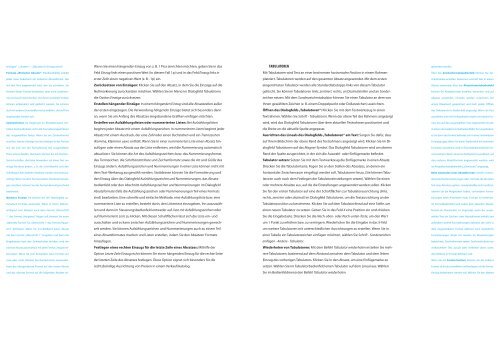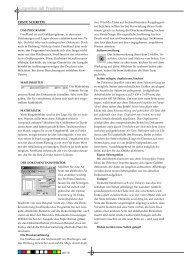schriftten und fonts schriftformat schriften installieren schriftartmuster ...
schriftten und fonts schriftformat schriften installieren schriftartmuster ...
schriftten und fonts schriftformat schriften installieren schriftartmuster ...
Sie wollen auch ein ePaper? Erhöhen Sie die Reichweite Ihrer Titel.
YUMPU macht aus Druck-PDFs automatisch weboptimierte ePaper, die Google liebt.
einfügen“ > „Andere“ > „Tabulator für Einzug rechts“.<br />
Wenn Sie einen hängenden Einzug von z. B. 1 Pica einrichten möchten, geben Sie in das<br />
TABULATOREN<br />
gewendet werden.<br />
Formate „[Einfacher Absatz]“: Standardmäßig enthält<br />
Feld Einzug links einen positiven Wert (in diesem Fall 1p) <strong>und</strong> in das Feld Einzug links in<br />
Mit Tabulatoren wird Text an einer bestimmten horizontalen Position in einem Rahmen<br />
Über das Zeichenformatebedienfeld können Sie Zei-<br />
jedes neue Dokument ein einfaches Absatzformat, das<br />
erster Zeile einen negativen Wert (z. B. -1p) ein.<br />
platziert. Tabulatoren werden auf den gesamten Absatz angewendet. Mit dem ersten<br />
chenformate erstellen, benennen <strong>und</strong> auf Text in einem<br />
auf den Text angewendet wird, den Sie schreiben. Sie<br />
Zurücksetzen von Einzügen: Klicken Sie auf den Absatz, in dem Sie die Einzüge auf die<br />
eingerichteten Tabulator werden alle Standardtabstopps links von diesem Tabulator<br />
Absatz anwenden; über das Absatzformatebedienfeld<br />
können dieses Format bearbeiten, aber nicht umbenen-<br />
Nullmarkierung zurücksetzen möchten. Wählen Sie im Menü im Dialogfeld Tabulatoren<br />
gelöscht. Sie können Tabulatoren links, zentriert, rechts, an Dezimalstellen <strong>und</strong> an Sonder-<br />
können Sie Absatzformate erstellen, benennen <strong>und</strong> auf<br />
nen <strong>und</strong> auch nicht löschen. Von Ihnen erstellte Formate<br />
die Option Einzüge zurücksetzen.<br />
zeichen setzen. Mit dem Sonderzeichentabulator können Sie einen Tabulator an dem von<br />
Absätze anwenden. Formate werden zusammen mit<br />
können umbenannt <strong>und</strong> gelöscht werden. Sie können<br />
Erstellen hängender Einzüge: In einem hängenden Einzug sind alle Absatzzeilen außer<br />
Ihnen gewählten Zeichen (z. B. einem Doppelpunkt oder Dollarzeichen) ausrichten.<br />
einem Dokument gespeichert <strong>und</strong> nach jedem Öffnen<br />
auch ein anderes Standardformat auswählen, das auf Text<br />
der ersten eingezogen. Die Verwendung hängender Einzüge bietet sich besonders dann<br />
Öffnen des Dialogfelds „Tabulatoren“: Klicken Sie mit dem Textwerkzeug in einen<br />
des Dokuments im Bedienfeld angezeigt. Wenn Sie Text<br />
angewendet werden soll.<br />
an, wenn Sie am Anfang des Absatzes eingeb<strong>und</strong>ene Grafiken einfügen möchten.<br />
Textrahmen. Wählen Sie Schrift - Tabulatoren. Wenn der obere Teil des Rahmens angezeigt<br />
auswählen oder die Einfügemarke setzen, wird jedes For-<br />
Zeichenformat: Im Gegensatz zu Absatzformaten ent-<br />
Erstellen von Aufzählungslisten oder nummerierten Listen: Bei Aufzählungslisten<br />
wird, wird das Dialogfeld Tabulatoren über dem aktuellen Textrahmen positioniert <strong>und</strong><br />
mat, das auf den ausgewählten Text angewendet wurde,<br />
halten Zeichenformate nicht alle Formatierungsattribute<br />
beginnt jeder Absatz mit einem Aufzählungszeichen. In nummerierten Listen beginnt jeder<br />
die Breite an die aktuelle Spalte angepasst.<br />
in einem der beiden Formatbedienfelder hervorgehoben,<br />
des ausgewählten Textes. Wenn Sie ein Zeichenformat<br />
Absatz mit einem Ausdruck, der eine Zahl oder einen Buchstaben <strong>und</strong> ein Trennzeichen<br />
Ausrichten des Lineals des Dialogfelds „Tabulatoren“ am Text: Sorgen Sie dafür, dass<br />
es sei denn das Format befindet sich in einer minimierten<br />
erstellen, nimmt InDesign nur die Attribute in das Format<br />
(Komma, Klammer usw.) enthält. Wenn Sie in einer nummerierten Liste einen Absatz hin-<br />
auf Ihrem Bildschirm der obere Rand des Textrahmens angezeigt wird. Klicken Sie im Di-<br />
Formatgruppe. Wenn Sie einen Textbereich mit mehreren<br />
auf, die sich von der Formatierung des ausgewählten<br />
zufügen oder einen Absatz aus der Liste entfernen, wird die Nummerierung automatisch<br />
alogfeld Tabulatoren auf das Magnet-Symbol. Das Dialogfeld Tabulatoren wird am oberen<br />
Formaten auswählen, wird im Formatbedienfeld kein For-<br />
Texts unterscheiden. Hierdurch können Sie ein Zeichen-<br />
aktualisiert. Sie können die Art des Aufzählungszeichens bzw. das Nummerierungsformat,<br />
Rand der Spalte ausgerichtet, in der sich die Auswahl- oder Einfügemarke befindet.<br />
mat markiert. Wenn Sie einen Textbereich auswählen, auf<br />
format erstellen, das beim Anwenden auf einen Text nur<br />
das Trennzeichen, die Schriftartattribute <strong>und</strong> Zeichenformate sowie die Art <strong>und</strong> Größe des<br />
Tabulator setzen: Setzen Sie mit dem Textwerkzeug die Einfügemarke in einen Absatz.<br />
den mehrere Absatzformate angewendet wurden, wird<br />
einige Attribute ändert, z. B. die Schriftfamilie <strong>und</strong> den<br />
Einzugs ändern. Aufzählungszeichen <strong>und</strong> Nummerierungen in einer Liste können nicht mit<br />
Drücken Sie die Tabulatortaste. Fügen Sie an den Stellen des Absatzes, an denen ein<br />
im Absatzformatebedienfeld „(Gemischt)“ angezeigt.<br />
Schriftgrad. Alle anderen Attribute werden nicht berück-<br />
dem Text-Werkzeug ausgewählt werden. Stattdessen können Sie die Formatierung <strong>und</strong><br />
horizontaler Zwischenraum eingefügt werden soll, Tabulatoren hinzu. (Sie können Tabu-<br />
Beim Anwenden eines Absatzformats werden vorhan-<br />
sichtigt. Wenn Sie dem Format weitere Attribute hinzufü-<br />
den Einzug über das Dialogfeld Aufzählungszeichen <strong>und</strong> Nummerierungen, das Absatz-<br />
latoren auch nach dem Festlegen der Tabulatoreinstellungen setzen). Wählen Sie einen<br />
dene Zeichenformatierungen oder -formate, die für einen<br />
gen möchten, können Sie das Format dementsprechend<br />
bedienfeld oder den Abschnitt Aufzählungszeichen <strong>und</strong> Nummerierungen im Dialogfeld<br />
oder mehrere Absätze aus, auf die die Einstellungen angewendet werden sollen. Klicken<br />
Teil eines Absatzes gelten, standardmäßig nicht entfernt,<br />
bearbeiten.<br />
Absatzformate (falls die Aufzählungszeichen oder Nummerierungen Teil eines Formats<br />
Sie für den ersten Tabulator auf eine der Schaltflächen zur Tabulatorausrichtung (links,<br />
obwohl Sie die Möglichkeit haben, vorhandene Forma-<br />
Nächstes Format: Sie können bei der Texteingabe au-<br />
sind) bearbeiten. Eine schnelle <strong>und</strong> einfache Methode, eine Aufzählungsliste bzw. eine<br />
rechts, zentriert oder dezimal) im Dialogfeld Tabulatoren, um die Textausrichtung an der<br />
tierungen beim Anwenden eines Formats zu entfernen.<br />
tomatisch Formate anwenden. Wenn in Ihrem Dokum-<br />
nummerierte Liste zu erstellen, besteht darin, den Listentext einzugeben, ihn auszuwäh-<br />
Tabulatorposition zu bestimmen. Klicken Sie auf dem Tabulatorlineal auf eine Stelle, um<br />
Im Formatbedienfeld wird neben dem aktuellen Absatz-<br />
entlayout zum Beispiel nach dem Format „Überschrift<br />
len <strong>und</strong> dann im Steuerungsbedienfeld entweder auf Liste mit Aufzählungszeichen oder<br />
einen neuen Tabulator zu setzen. Geben Sie in das Feld X eine Position ein <strong>und</strong> drücken<br />
format ein Pluszeichen (+) angezeigt, wenn der ausge-<br />
1“ das Format „Haupttext“ folgen soll, können Sie unter<br />
auf Nummerierte Liste zu klicken. Mit diesen Schaltflächen lässt sich die Liste ein- <strong>und</strong><br />
Sie die Eingabetaste. Drücken Sie die Nach-oben- oder Nach-unten-Taste, um den Wert<br />
wählte Text ein Zeichen- oder Absatzformat enthält <strong>und</strong><br />
„Nächstes Format“ für „Überschrift 1“ das Format „Haupt-<br />
ausschalten <strong>und</strong> es kann zwischen Aufzählungszeichen <strong>und</strong> Nummerierungen gewech-<br />
um 1 Punkt zu erhöhen bzw. zu verringern. Wiederholen Sie die Eingabe in das X-Feld<br />
außerdem andere Formatierungen aufweist, die nicht in<br />
text“ definieren. Wenn Sie anschließend einen Absatz<br />
selt werden. Sie können Aufzählungszeichen <strong>und</strong> Nummerierungen auch zu einem Teil<br />
um weitere Tabulatoren mit unterschiedlichen Ausrichtungen zu erstellen. Wenn Sie in<br />
dem angewendeten Format definiert sind. Zusätzliche<br />
mit dem Format „Überschrift 1“ eingeben <strong>und</strong> dann die<br />
eines Absatzformates machen <strong>und</strong> Listen erstellen, indem Sie den Absätzen Formate<br />
einer Tabelle ein Tabulatorzeichen einfügen möchten, wählen Sie Schrift - Sonderzeichen<br />
Formatierungen dieser Art werden als Abweichungen<br />
Eingabetaste bzw. den Zeilenschalter drücken, wird der<br />
hinzufügen.<br />
einfügen - Andere - Tabulator.<br />
bezeichnet. Zeichenformate setzen Zeichenattribute von<br />
nächste Absatz automatisch mit dem Format „Haupttext“<br />
Festlegen eines rechten Einzugs für die letzte Zeile eines Absatzes: Mithilfe der<br />
Wiederholen von Tabulatoren: Mit dem Befehl Tabulator wiederholen erstellen Sie meh-<br />
vorhandenem Text zurück oder entfernen diese, wenn<br />
formatiert. Wenn Sie zum Anwenden eines Formats auf<br />
Option Letzte Zeile Einzug rechts können Sie einen hängenden Einzug für die rechte Seite<br />
rere Tabulatoren, basierend auf dem Abstand zwischen dem Tabulator <strong>und</strong> dem linken<br />
die Attribute im Format definiert sind.<br />
zwei oder mehr Absätze das Kontextmenü verwenden,<br />
der letzten Zeile des Absatzes festlegen. Diese Option eignet sich besonders für die<br />
Einzug des vorherigen Tabulators. Klicken Sie in den Absatz, um eine Einfügemarke zu<br />
Wenn Sie ein Format löschen, können Sie ein anderes<br />
kann das übergeordnete Format auf den ersten Absatz<br />
rechtsbündige Ausrichtung von Preisen in einem Verkaufskatalog.<br />
setzen. Wählen Sie im Tabulatorbedienfeld einen Tabulator auf dem Lineal aus. Wählen<br />
Format als Ersatz auswählen <strong>und</strong> festlegen, ob die Forma-<br />
<strong>und</strong> das nächste Format auf die folgenden Absätze an-<br />
Sie im Bedienfeldmenü den Befehl Tabulator wiederholen.<br />
tierung beibehalten werden soll. Wählen Sie den Namen